word2010打开报错的解决方法
发布时间:2016-12-09 18:43
相关话题
昨天在win10上安装了office2010;Excel、PPT和其他一些OFFICE软件都能正常使用,唯独Word2010打不开,出现图中的报错。那么下面就由小编给大家分享下word2010打开报错的解决方法,希望能帮助到您。
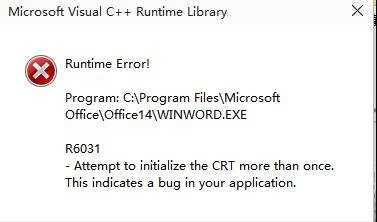
word2010打开报错的解决方法如下:
步骤一:下载Windows清理助手
步骤二:下载完成后安装Windows清理助手(安装相信大家都会的),安装完成后双击图标运行Windows清理助手。
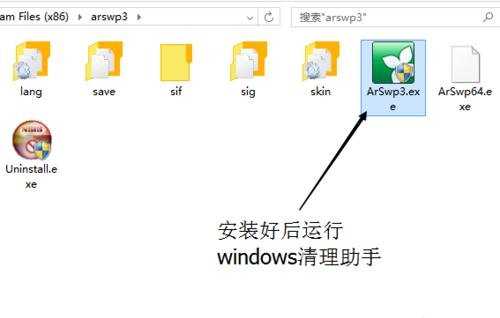
步骤三:打开后选择扫描清理,然后等待软件自动扫描。
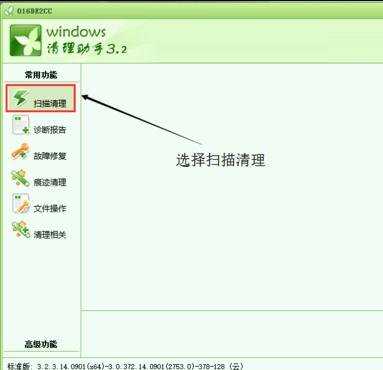
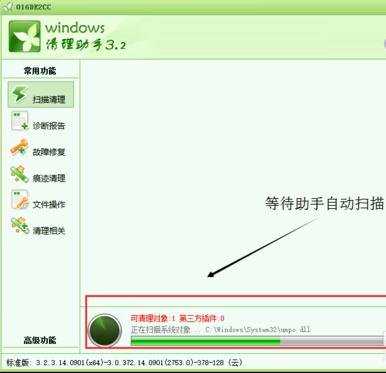
步骤四:扫描完成后我们会发现有几个可以清理的对象,其中一般有2个风险高的可清理对象,选中它们并点击执行清理,然后等待清理完成。(我的电脑因为已经清理过了,所以图中只有一个风险中的未认证对象)
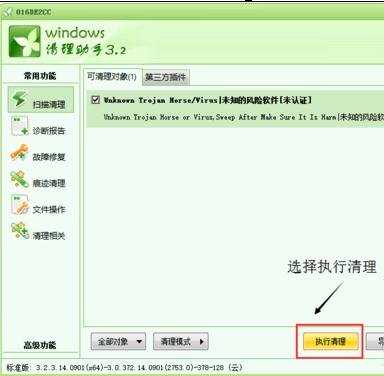
步骤五:清理完成后我们可以看看清理相关,可以看到刚刚的清理日志。
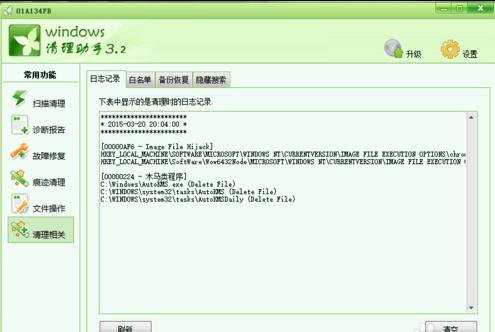
步骤六:然后我们再打开word2010便能发现能正常打开和使用了。

word2010打开报错的解决方法的评论条评论